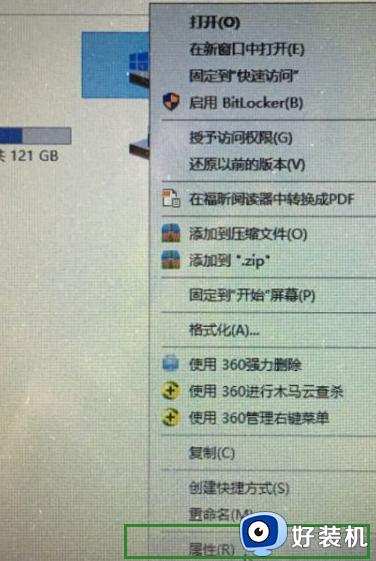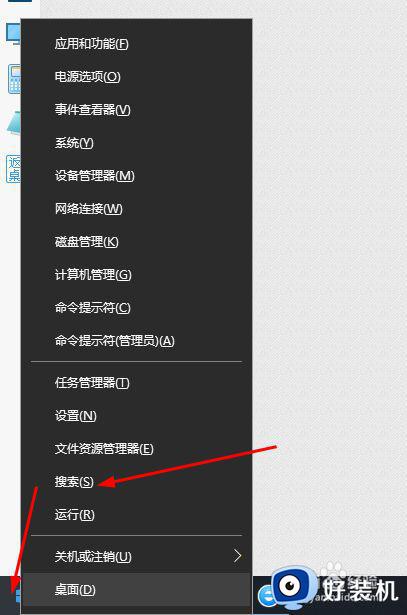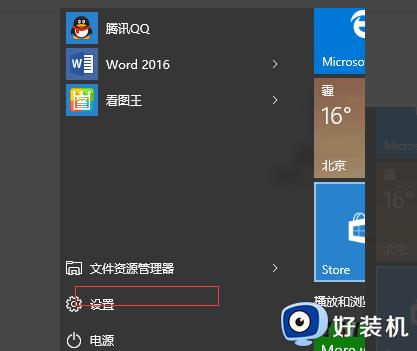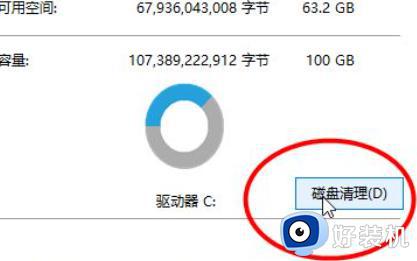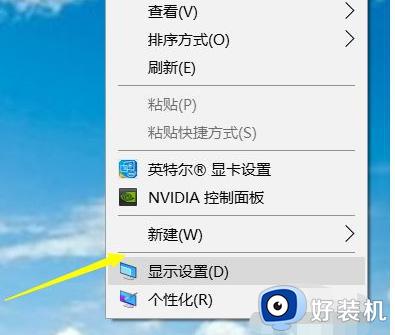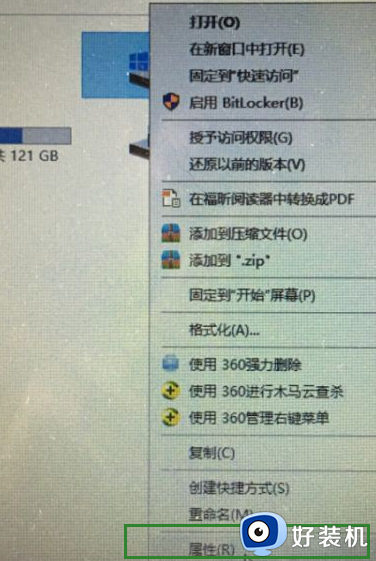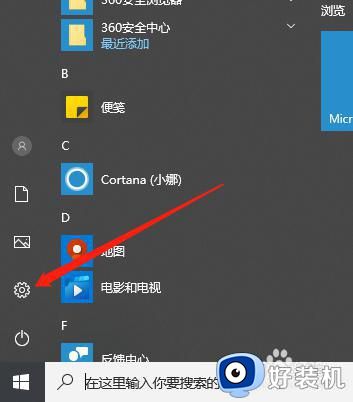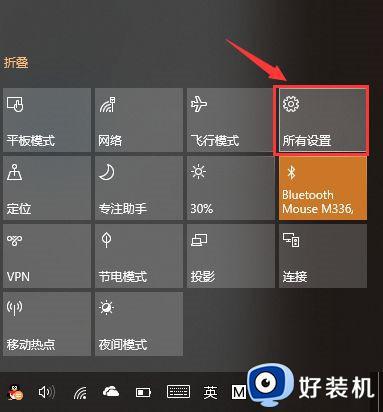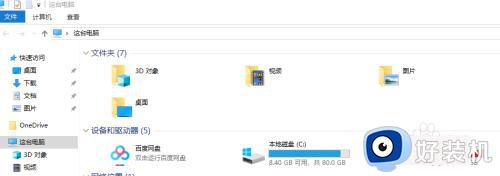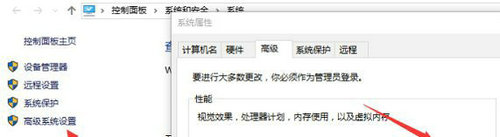win10 怎么清理内存 win10电脑清理内存的步骤
大家都知道win10系统电脑在使用时间久了之后,都会有很多垃圾缓存,久而久之会占用清理内存影响电脑运行速度,所以为了电脑运行更加流畅,我们需要对电脑内存进行清理,要怎么操作呢,本文给大家讲解一下win10电脑清理内存的步骤,大家可以一起来学习一下。
推荐:win10纯净版64位镜像下载
具体步骤如下:
1、首先清理无用的垃圾文件和很多临时文件,点开右下角通知然后点击所有设置。
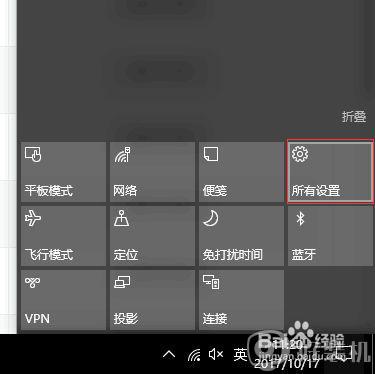
2、点击系统。
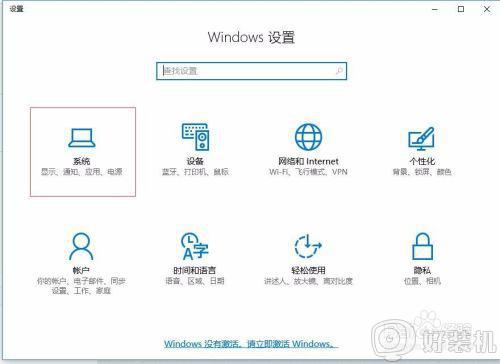
3、进入系统之后点击存储。
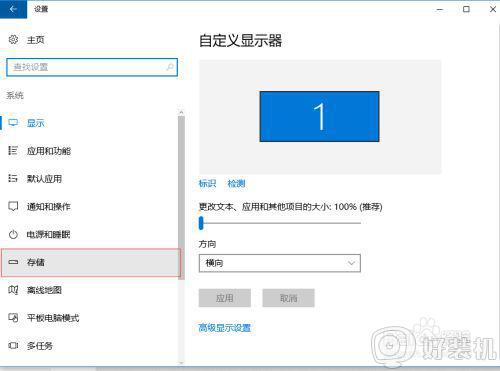
4、然后选择你要清理的磁盘。
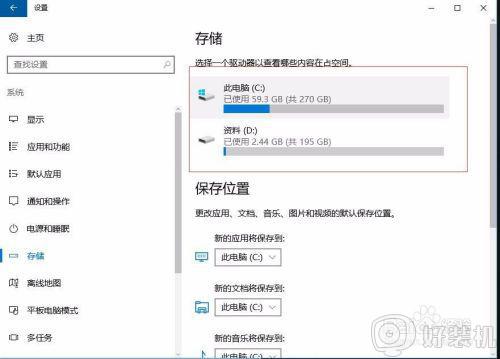
5、这里能看到该盘下面的所有文件,图片或者文档,可以点击进去自己选择不用的都删除了,现在我们下拉找到临时文件,点击进去。
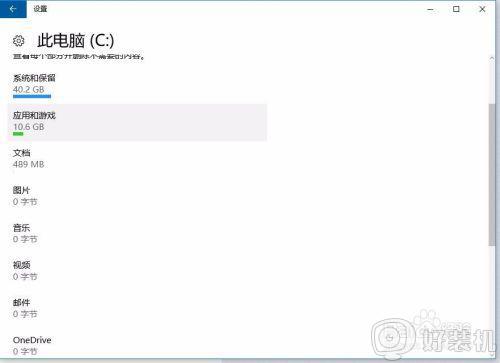
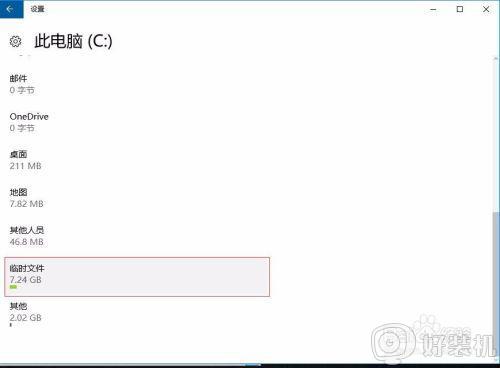
6、一般这都是一些安装包,临时缓存的文件之类的,这类文件都没什么用了,所以全部勾选删除。
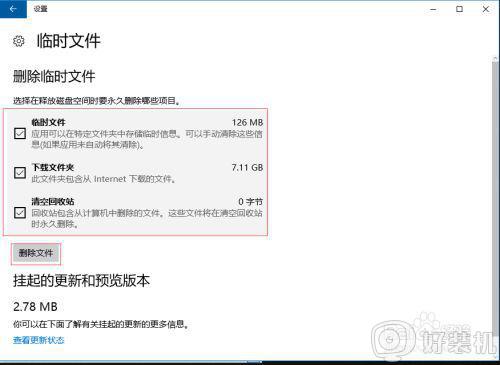
7、下面开始清理磁盘碎片垃圾,进入我的电脑,在要清理磁盘的磁盘上面右键选择属性。
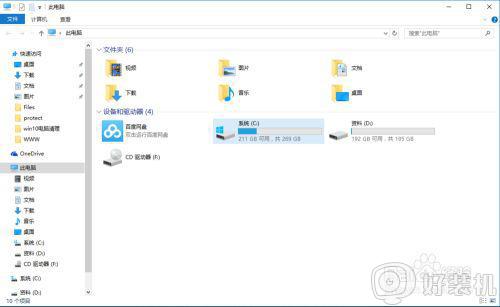
8、点击磁盘清理,然后等待电脑查找计算磁盘碎片垃圾。
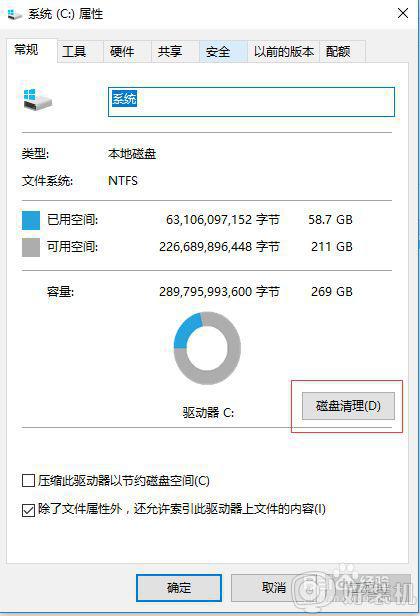
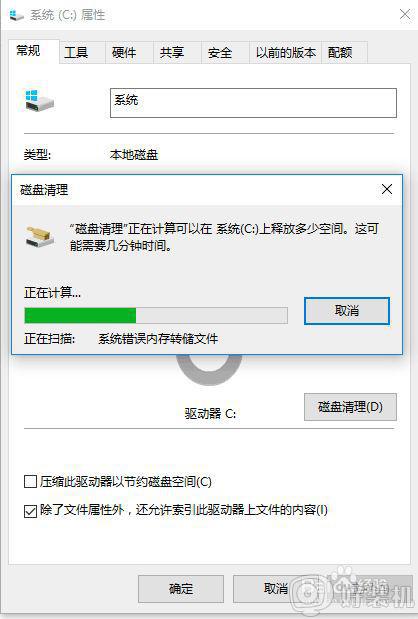
9、进来之后我们首先选择左下角清理系统文件,等待电脑查找计算,这里清理的都是系统的垃圾文件,能让系统运行更流畅,不会影响系统。
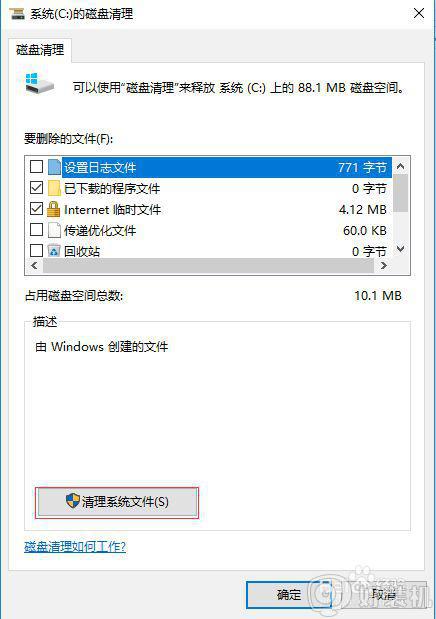
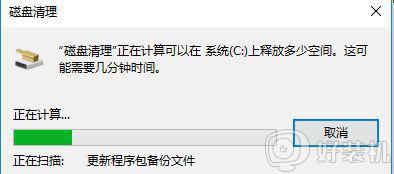
10、勾选上面框中的所有文件,点击确定删除这些垃圾文件,电脑磁盘垃圾清理完毕。
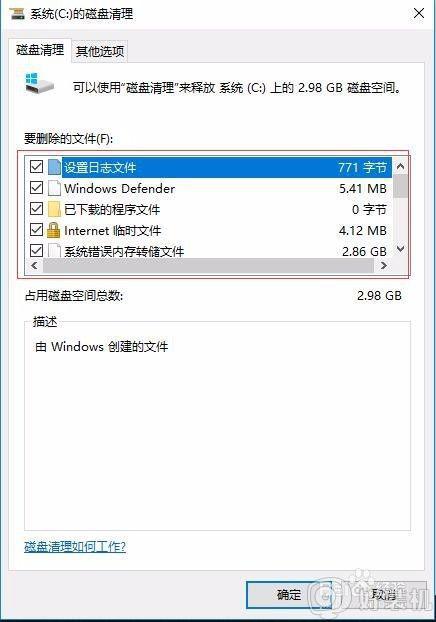
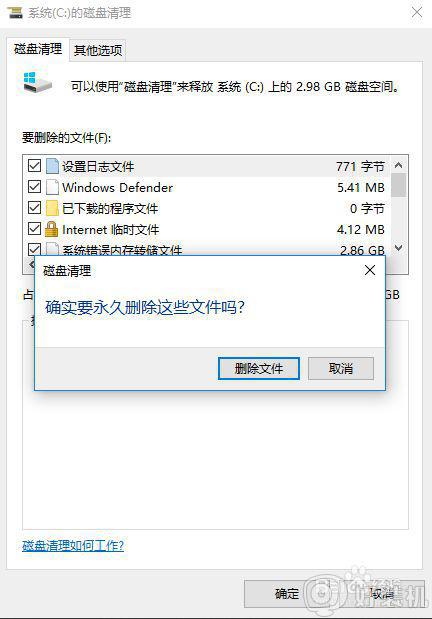
11、上面清理完了垃圾文件和磁盘垃圾,下面我们检查和优化一下磁盘,首先进去我的电脑,选择要优化的磁盘右键选择属性。
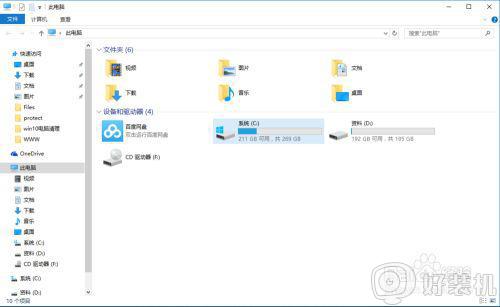
12、属性上面选择工具。
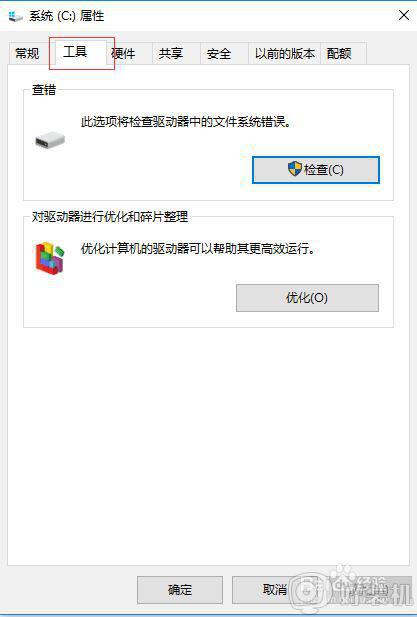
13、然后我们先检查一次是否有文件错误,选择扫描驱动器,然后等待扫描结果。
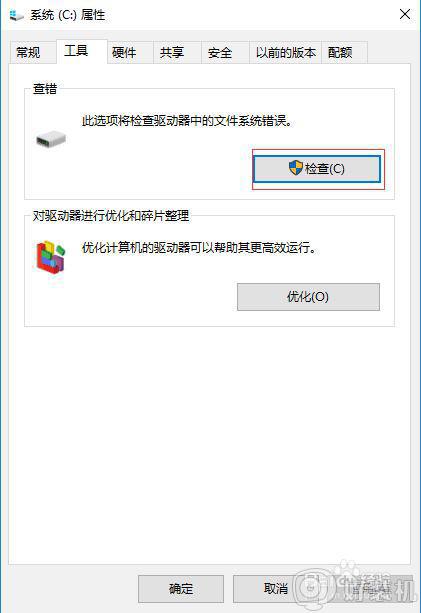
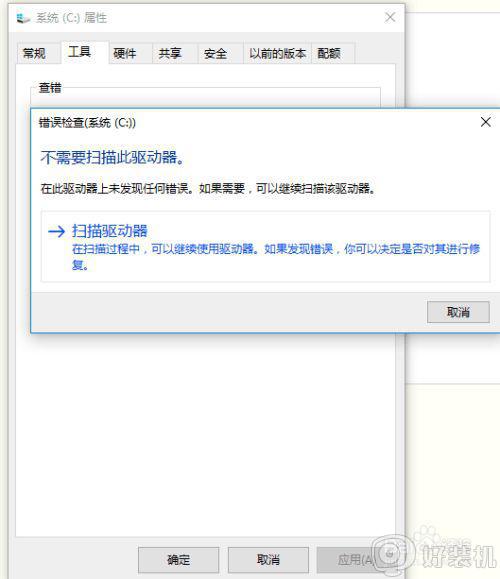
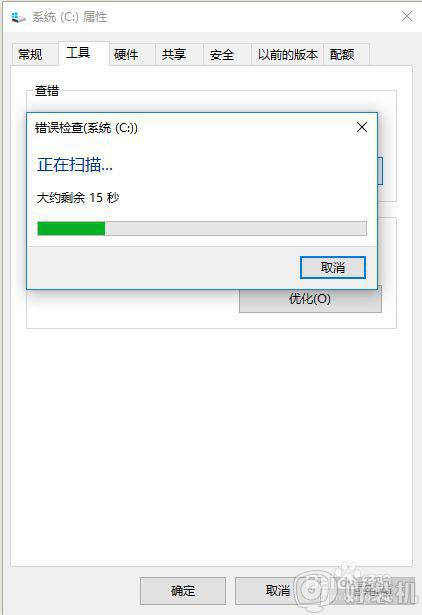
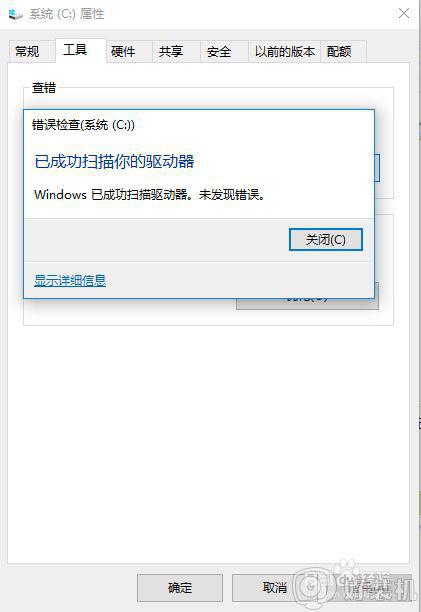
14、之后点击优化,选择需要优化的磁盘点击优化,最好所有的磁盘的都进行一次优化。
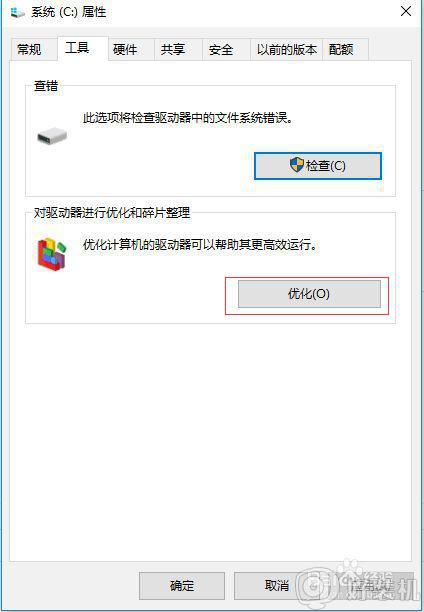
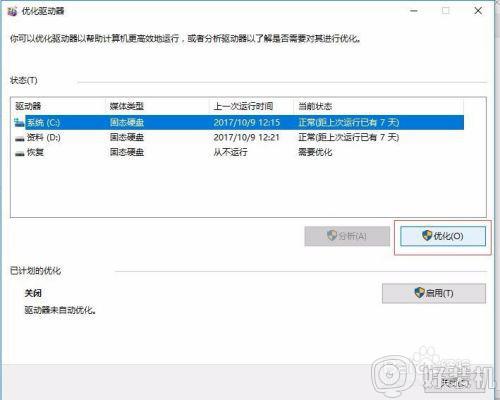
上面给大家讲解的便是win10系统清理内存的详细步骤,大家可以学习上面的方法来对电脑内存空间进行释放,相信可以加快电脑运行速度。